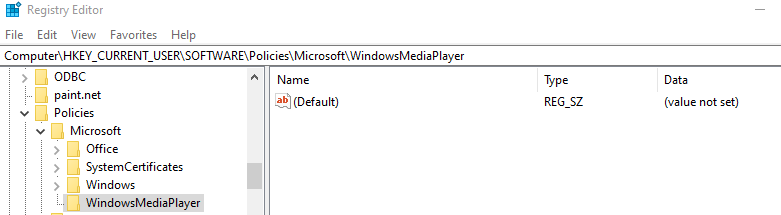Vědět podrobně o jednom z důležitých souborů Windows Media Player
- Na pozadí běží více služeb a souborů Windows Media Player, například wmpnscfg.exe.
- Než se rozhodnete jej odstranit z počítače, měli byste znát důležitost tohoto souboru.
- Soubor lze zakázat v nabídce Služby a také v Editoru registru.

XINSTALUJTE KLIKNUTÍM NA STAŽENÍ SOUBORU
- Stáhněte si Fortect a nainstalujte jej na vašem PC.
- Spusťte proces skenování nástroje hledat poškozené soubory, které jsou zdrojem vašeho problému.
- Klikněte pravým tlačítkem na Spusťte opravu takže nástroj mohl spustit opravný algoritmus.
- Fortect byl stažen uživatelem 0 čtenáři tento měsíc.
Je jich více služby, které běží na pozadí pro usnadnění provozu vašeho počítače. Některé služby, jako je wmpnscfg.exe, však mohou vyvolat pochybnosti o tom, co to je, zvláště když to vede k vysokému využití procesoru.
V této příručce se s vámi podělíme o všechny podrobnosti, které potřebujete, abyste pochopili, co je soubor wmpnscfg.exe a jaký je jeho význam ve vašem počítači. Pojďme se podívat na průvodce.
Co je wmpnscfg.exe?
Soubor wmpnscfg.exe je spojené s přehrávačem Windows Media Player. Hlavním úkolem tohoto souboru wmpnscfg.exe je upozornit uživatele, když je v síti připojeno nebo nalezeno nové mediální zařízení.
Kromě toho je také zodpovědný za spuštění služby Windows Media Player Network Sharing Service (NSS) a následné čekání na všechna upozornění ze služby.
Když uživatel klepne na oznámení, soubor wmpnscfg.exe spustí Windows Media Player a požádá uživatele, aby povolil nebo zakázal novou síť nalezenou v síti.
Použitelné umístění souboru wmpnscfg.exe je C:\Program Files\Windows Media Player\. Spolu se souborem wmpnscfg.exe běží ještě jeden soubor, kterým je wmpnetwrk.exe.
Mám odstranit soubor wmpnscfg.exe?
Vzhledem k tomu, že se jedná o důležitý soubor, může na něj malware nebo adware zaútočit a maskovat jej, aby ukradl vaše data. S tím však nebylo mnoho zpráv.
Pokud si tedy nemyslíte, že potřebujete služby souboru wmpnscfg.exe, doporučujeme vám namísto odstranění z počítače službu zakázat.
V další části níže se můžete naučit různé způsoby, jak deaktivovat soubor wmpnscfg.exe na vašem počítači.
Jak mohu zakázat soubor wmpnscfg.exe?
- Spusťte Windows Media Player.
- Klikněte na Knihovna a vyberte Sdílení médií ze seznamu rozevírací nabídky.

- Zrušte zaškrtnutí obou Najděte média, která sdílejí ostatní a Sdílejte moje média možnosti.

- Klikněte OK.
- Udeř Ano v dialogovém okně, které se objeví.

Tip odborníka:
SPONZOROVÁNO
Některé problémy s PC je těžké řešit, zejména pokud jde o chybějící nebo poškozené systémové soubory a úložiště vašeho Windows.
Ujistěte se, že používáte vyhrazený nástroj, jako je např Fortect, který naskenuje a nahradí vaše poškozené soubory jejich čerstvými verzemi ze svého úložiště.
Toto je nejjednodušší způsob, jak zakázat sdílení médií v programu Windows Media Player a zbavit se souboru wmpnscfg.exe spuštěného v počítači.
2. Zakažte funkci ve Službách
- zmáčkni Vyhrát + R klíče pro otevření Běh dialog.
- Typ services.msc a stiskněte OK.

- Lokalizovat Služba sdílení sítě Windows Media Player a poklepáním na něj jej otevřete.

- Vybrat Typ spouštění na Zakázáno z rozbalovací nabídky.

- Také stiskněte tlačítko Stop tlačítko pod Stav služby sekce.
- Klikněte Aplikovat a OK aplikujte změny.
- Restartovat váš počítač.
Můžete také zakázat funkci sdílení médií, soubor wmpnscfg.exe, podle výše uvedených kroků v nabídce Služby. Tím zajistíte, že se služba nespustí automaticky.
Některé služby jsme uvedli v našem průvodci které můžete snadno a bezpečně deaktivovat na vašem počítači se systémem Windows.
- Co je Mediaget.exe a k čemu se používá?
- Co je Mictray64.exe a měli byste jej odstranit?
3. Pomocí Editoru registru tuto funkci zakažte
- zmáčkni Vyhrát + R klíče pro otevření Běh dialog.
- Typ regedit a stiskněte OK.

- Přejděte na níže uvedenou cestu a stiskněte Vstupte.
HKEY_CURRENT_USER\Software\Microsoft\MediaPlayer\Preferences\HME
- Dvakrát klikněte na Zakázat Discovery DWORD na pravé straně.

- Změň Hodnotová data na 1 z 0 a klikněte OK.

- Restartovat váš počítač.
Funkci sdílení médií, tj. soubor wmpnscfg.exe, lze také zakázat v Editoru registru podle výše uvedených kroků. Můžete se podívat na našeho průvodce, který vám s tím pomůže obnovit registr bez nutnosti zálohování.
Máme také průvodce, který vysvětluje 5 různých způsobů opravit poškozený registr na počítači se systémem Windows. Můžete se také podívat na náš seznam nejlepší čističe registrů pro snadné řešení problémů souvisejících s registrem.
Kromě toho si můžete přečíst průvodce jak opravit poškozené položky registru ve Windows 11. To vám také pomůže zmírnit problémy související s registrem.
Toto je od nás v tomto průvodci. Pokud dostáváte a Chyba Wmplayer.exe na vašem PC, pak můžete použít řešení v naší příručce k vyřešení problému.
Několik uživatelů také hlásilo, že narážejí na Chyba WMVCORE.dll nenalezena. Naštěstí můžete tento problém snadno vyřešit podle řešení v naší specializované příručce.
Dali jsme také podrobné informace o tom, jak můžete získat Windows Media Center na tvém počítači. Všimněte si, že existují pouze neoficiální způsoby, jak to získat.
Neváhejte a dejte nám vědět v komentářích níže, zda jste porozuměli souboru wmpnscfg.exe na vašem PC.
Stále dochází k problémům?
SPONZOROVÁNO
Pokud výše uvedené návrhy váš problém nevyřešily, váš počítač může zaznamenat závažnější potíže se systémem Windows. Doporučujeme zvolit řešení typu „vše v jednom“. Fortect efektivně řešit problémy. Po instalaci stačí kliknout na Zobrazit a opravit a poté stiskněte Spusťte opravu.
![Windows Media Player nemůže změnit obal alba [OPRAVIT JAKO PROBLÉM]](/f/5f99c63a213ea515d41ea8798dc6094d.jpg?width=300&height=460)